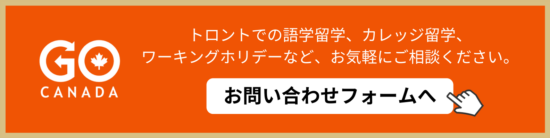こんにちは。GO CANADA留学センターです。
コロナウイルス禍でカナダに入国するために必要な検査や隔離プラン、その他ルールは日々更新されています。
中には渡航前から準備をしなくてはならないものも少なくありません。より安全にカナダに渡航できるよう、渡航日を決める前からしっかり準備をしておきましょう。
今回はカナダに入国する前に登録必須のArriveCANというシステムと使い方について解説していきます。
ArriveCANとは
カナダ入国時に必要な情報を前もって登録しておく政府公式のアプリです。コロナ禍でより安全で迅速な対応ができるようカナダ政府によって施行されました。
2020年11月21日から現在(2022年5月15日)まで、最終目的地がカナダである航空便の利用者はArriveCANの事前登録、情報提出が必須となっています。
今回のブログでは、2022年5月に使用したサンプルをもとにArriveCANの使い方を解説していきます。
1,ArriveCAN事前準備
- Arrive CANアプリダウンロード
- パスポート情報
- フライト情報
- ワクチン接種証明書
- カナダで使用できる電話番号
※コロナ禍では頻繁に変化するため、あくまでご自身の判断と責任で入力を進めてください。
2,ArriveCANアカウント作成
ダウンロードしたアプリを開くとこちらの画面が出てきます。
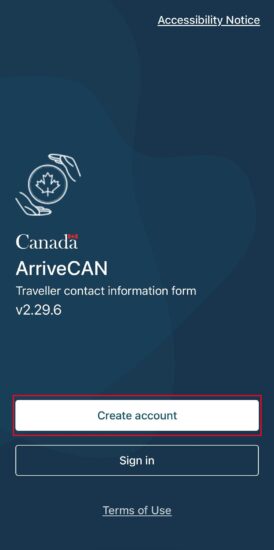
画面右下のCreate accountをクリックしてアカウントを作成しましょう。
◆Privacy Notice/プライバシーに関する情報
記載されている個人情報に関する同意事項を確認したらNEXTをクリックします。
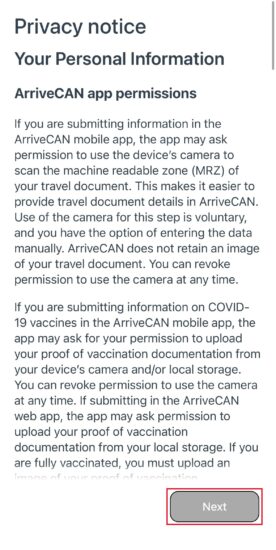
※一番下までスクロールするとクリックできるようになります。
◆What’s your email address?/Eメールアドレスの設定
ご自身のアドレスを入力したらCONTINUEをクリックします。
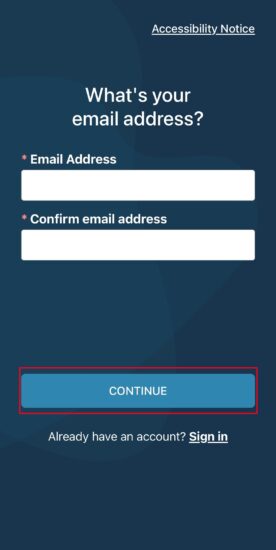
◆Choose a password/アカウントパスワードの設定

※パスワードは8文字以上かつ以下の全てを1文字以上含む必要があります。
・アルファベット大文字
・アルファベット小文字
・数字
・特殊文字(!や‐などの記号)
パスワードを入力したらCREATE ACCOUNTをクリックします。
◆Verify your account /アカウントを認証する
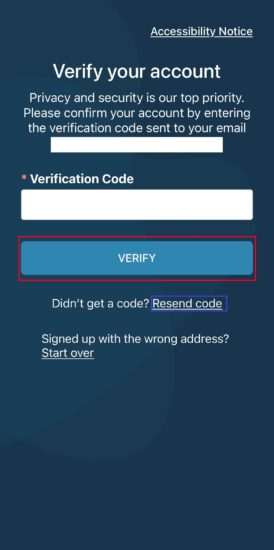
入力したメールアドレスに認証コードが届きます、認証コードをArriveCANアプリのVerification Codeの欄に入力し、VERIFYをクリック。
※認証コードが届かない場合は、下にあるResend codeから再送信。
これで、ArriveCANのアカウント登録完了です!
3,渡航情報の追加
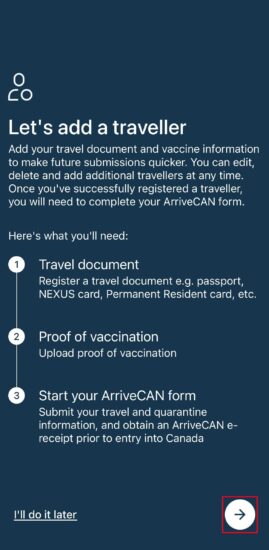
上記の流れに沿って情報入力をしていきます。
①Travel document /トラベルドキュメント
②Proof of vaccination /ワクチン接種状況
③Start your ArriveCAN form /ArriveCANフォーム
確認したら右下の→をクリック。
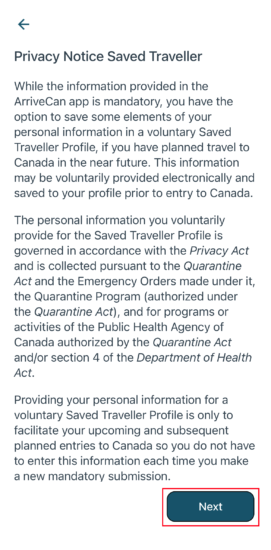
プライバシー情報に関する説明です。
※一番下までスクロールしてNEXTをクリックできるようになります。
①Travel document /トラベルドキュメント
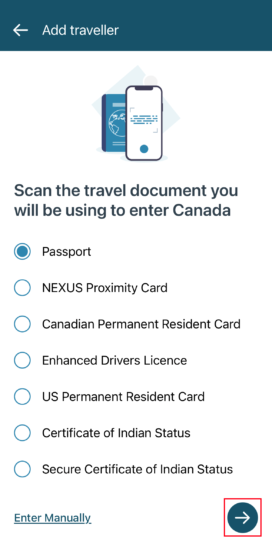
ここでPassportを選ぶと、スキャン画面になり、パスポートの写真があるページをスキャンすることで、情報が自動入力されます。パスポート情報を手入力する場合は、選択せず、左下のEnter Manuallyを選択してスキップしましょう。

ひとつ前の画面でパスポートをスキャンした場合は、既にスキャンした情報が自動入力されています。手入力の場合は以下の6項目を入力してください。
①Document Type/書類の種類 ※Passportを選んでください。
②Country of Issue/書類の発行された国
③Document Number/書類番号 ※パスポートの場合はパスポート番号。
④Surname/苗字
⑤Given names/名前
⑥Date of Birth/生年月日
入力・確認したら右下の→をクリック
以上で①Travel document /トラベルドキュメントの入力が完了です。
②Proof of vaccination /ワクチン接種状況

ワクチン接種情報を提供するかどうかを聞かれているので、Yesを選択しましょう。右下の→をクリック。
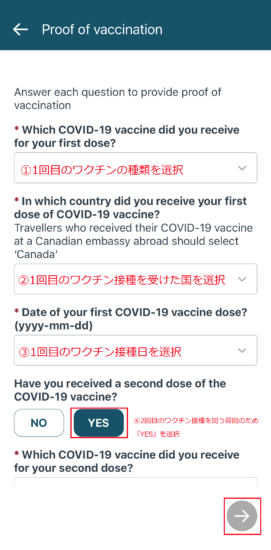

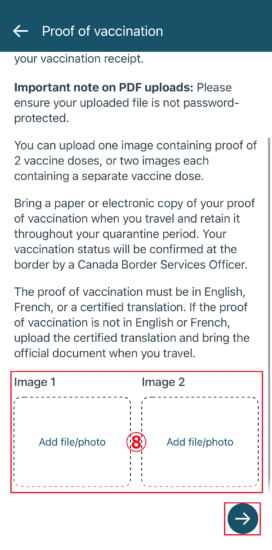
①Which COVID-19 vaccine did you receive for your first dose? /1回目のワクチンの種類を選択
②In which country did you receive you first dose of COVID-19 vaccine? /1回目のワクチン接種を受けた国を選択
③Date of your first COVID-19 vaccine dose?(yyyy-mm-dd) /1回目のワクチン接種日を選択
④Have you received a second dose of the COVID-19 vaccine? /2回目のワクチン接種を問う質問なので「YES」を選択
⑤Which COVID-19 vaccine did you receive for your second dose? /2回目に受けたワクチンの種類を選択
⑥In which country did you receive you second dose of COVID-19 vaccine? /2回目のワクチン接種を受けた国を選択
⑦Date of your second COVID-19 vaccine dose?(yyyy-mm-dd) /2回目のワクチン接種日を選択
⑧Image1,2 Add file/photo /ワクチン証明書をアップロード
※2回のワクチン証明書が1枚にまとまっている場合は「Image1」に、各1枚ずつある場合は「Image1,2」にアップロードしましょう。
以上で②Proof of vaccination /ワクチン接種状況の入力が完了です。
③Travel document /ArriveCANフォーム
◆What best describes you or your primary reason for entering Canada?/渡航の目的は何ですか?
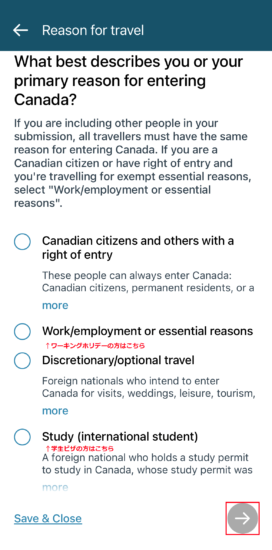
皆さんの渡航目的に合わせて、選択してください。
※ワーキングホリデーの方は、 2つめのWork / employment or essential reasonsを選択。
※学生ビザの方は上から4つめのStudy (International student)を選択。
選択したら、右下の→をクリック。
情報登録が完了したら、渡航者情報とワクチン情報の入力が完了です。
◆How are you entering Canada?/どうやってカナダに入国しますか?
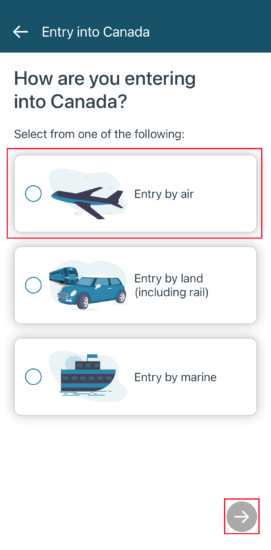
日本から飛行機で入国される皆さんは、ひとつめのEntry by Airを選択してください。ここをクリックすると、情報の登録が始まります。
※この後、途中で記入を一時中断する場合は、次の画面から表示される左下のSave & Closeで入力した情報を一時保存し、後ほど入力を再開することができます。
◆Air travellers, please note the following:/注意事項
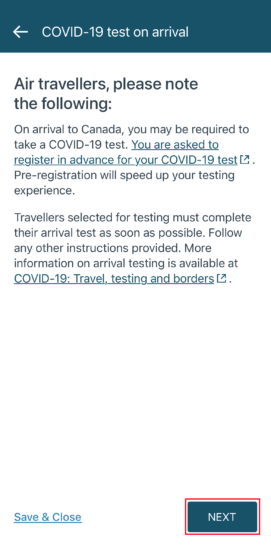
ここでは、カナダ到着後にランダムに実施されるCOVID19の検査について説明しています。記載事項を確認したらNEXTをクリックします。
◆Flight details /渡航情報詳細
ここではフライト情報の入力をします。
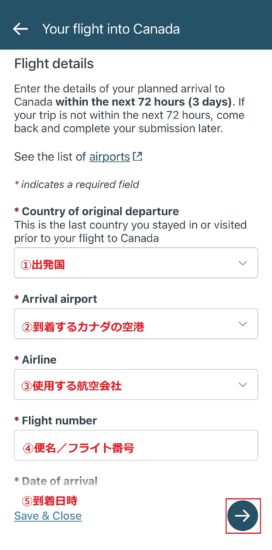
以下の5つの項目を入力してください。
①Country of original departure/出発国
②Airport/到着するカナダの空港
③Airline/使用する航空会社
④Flight Number/便名・フライト番号
⑤Date of Arrival/到着日時
入力が終わったら、右下の→をクリックして進みます。
◆Contact information/連絡先情報
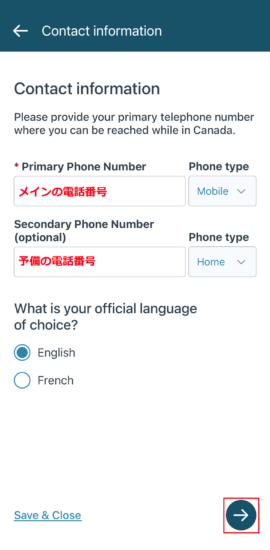
カナダ滞在中に連絡できるご自身の情報を入力してください。
Primary Phone Number/メインの電話番号 必須
※必ずご自身に直接繋がる電話番号
Secondary Phone Number/予備の電話番号 任意
※自己隔離場所につながる電話番号を必要に応じて入力
◆Travellers /渡航者情報
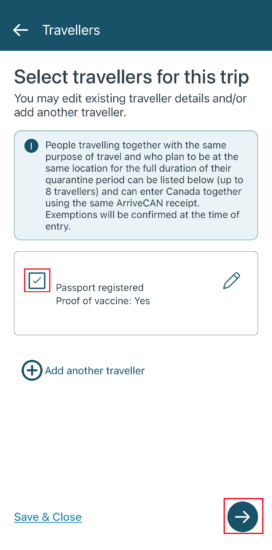
予め追加していた自分の情報をクリックし、渡航者情報を追加します。ほかに渡航者がいない場合は、右下の→をクリックして次に進みます。
◆Requirements for travel /旅行必要要件
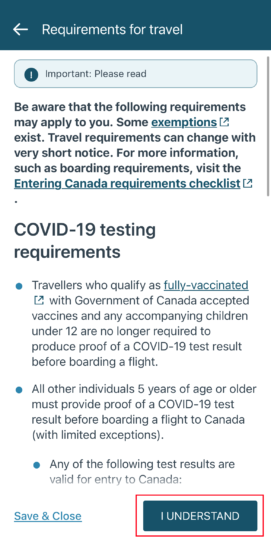
ここでは、旅行の前の必要事項について記載されています。内容を確認後、I understandをクリックし、次に進みます。
◆Your travel history/旅行必要要件
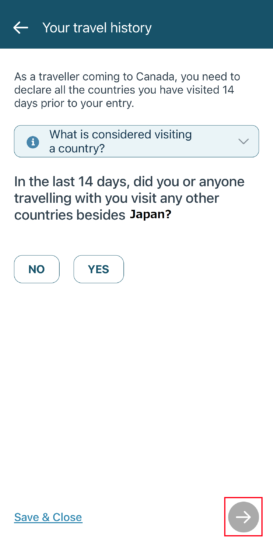
ここでは、過去14日以内に日本以外の国に滞在したかどうかを聞かれます。
該当する場合は「YES」を、該当しない場合は「NO」を選択します。
◆Self-Assessment/COVID-19の自己診断
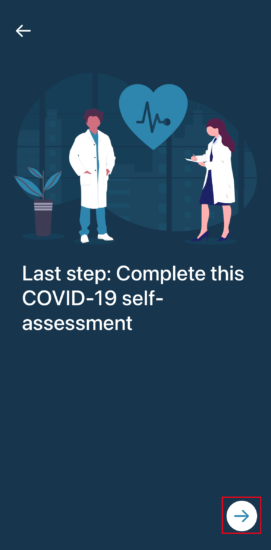
◆Are you or any of the travellers listed on this form experiencing any of the following symptoms?/このフォームに登録した旅行者は以下の症状をいずれかを発症していますか?
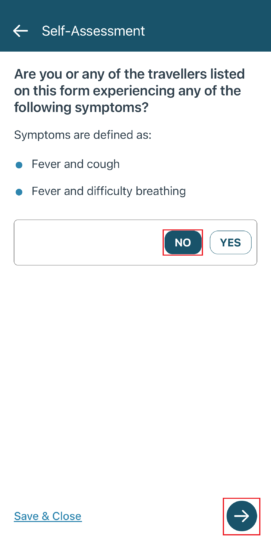
- Fever and cough/発熱と咳
- Fever and difficulty breathing/発熱と呼吸困難
症状がなければNOを選択します。
選択したら、右下の→をクリック。
◆Your summary/旅行者情報概要
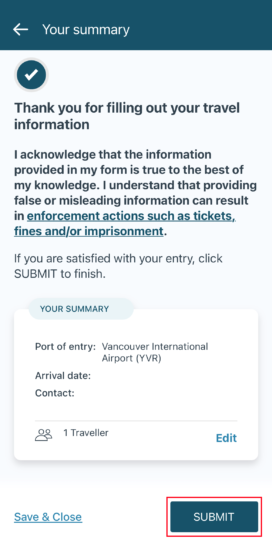
全ての情報を入力すると旅行者の情報概要 (Your Summary)が表示されますので、情報に間違いがないことを確認し、修正がある場合はEditから変更。問題なければSUBMITを選択することで登録が完了します。
①Port of Entry/到着するカナダの空港
②Arrival Date/到着日
③Contact/電話番号
◆QR code receipt/QRコード
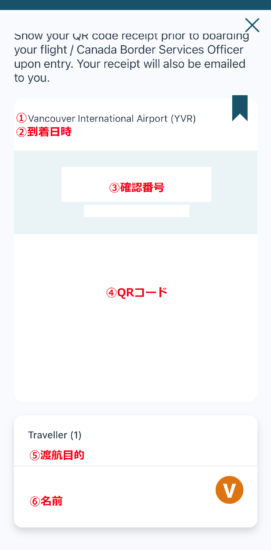
SUBMITの後はReceipt(レシート)が出ます。レシートには確認番号が載っています。
このレシートを入国審査官に提示するため、念のためレシートに記載されている情報を確認し、スクリーンショット・印刷で保存しましょう。
①到着するカナダの空港
②到着日時
③確認番号
④QRコード
⑤渡航目的
⑥名前
※万が一保存を忘れてしまった場合でも、View your ArriveCAN Receiptをクリックするとレシートを再表示することができます。
※SUBMIT後は情報の修正ができません。情報の変更・修正が必要な場合は、また新しく登録をし直す必要があります。
これで③ArriveCAN form /ArriveCANフォームの登録は完了です!
以上、カナダ入国に必須のArriveCAN登録方法でした!事前に確認して、入国に備えましょう。
語学留学、カレッジ進学、ワーホリはGO CANADA
*カナダの情報をお届け中*
*是非フォローお願いいたします!*